- Knowledge base
- Automazione
- Flussi di lavoro
- Creare attività Todoist con flussi di lavoro
Nota bene: la traduzione in italiano di questo articolo è fornita solo per comodità. La traduzione viene creata automaticamente tramite un software di traduzione e potrebbe non essere stata revisionata. Pertanto, la versione inglese di questo articolo deve essere considerata come la versione di governo contenente le informazioni più recenti. È possibile accedervi qui.
Creare attività Todoist con flussi di lavoro
Ultimo aggiornamento: 4 novembre 2025
Disponibile con uno qualsiasi dei seguenti abbonamenti, tranne dove indicato:
-
Marketing Hub Professional, Enterprise
-
Sales Hub Professional, Enterprise
-
Service Hub Professional, Enterprise
-
Data Hub Professional, Enterprise
-
CRM HubSpot intelligente Professional, Enterprise
-
Commerce Hub Professional, Enterprise
Utilizzate i flussi di lavoro per automatizzare la creazione delle attività di Todoist e aiutare voi e il vostro team a tenere traccia del lavoro. Prima di poter creare attività Todoist con i flussi di lavoro, è necessario collegare Todoist al proprio account HubSpot dall'App Marketplace.
Nota bene: l'azione del flusso di lavoro Crea un'attività in Todoist è disponibile solo nei flussi di lavoro basati su contatti, aziende, trattative e ticket.
Per creare un'attività Todoist con un flusso di lavoro HubSpot:- Nel tuo account HubSpot, passa a Automazione > Flussi di lavoro.
- Fare clic sul nome di un flusso di lavoro esistente o creare un nuovo flusso di lavoro.
- Fare clic sull'icona + per aggiungere un'azione al flusso di lavoro.
- Nel pannello di destra, cercare e selezionare Crea un'attività in Todoist.
- Nel pannello di destra, impostare l'azione Todoist:
- Progetto Todoist: selezionare un progetto Todoist in cui creare l'attività. È possibile scegliere tra i progetti di proprietà o condivisi dall'utente che ha collegato l'integrazione.
- Sezione del progetto: selezionare una sezione del progetto Todoist in cui creare l'attività.
- Priorità: selezionare una priorità per l'attività. Se non viene selezionata una priorità, l'attività verrà impostata automaticamente sulla priorità 4.
- Data di scadenza: impostare una data di scadenza per l'attività. È anche possibile utilizzare un token di personalizzazione per inserire un valore di data dal record di iscrizione.
- Titolo dell'attività: inserire un titolo per l'attività. Si può anche utilizzare un token di personalizzazione per inserire un valore dal record di iscrizione.
- Descrizione dell'attività: inserire una descrizione dell'attività. È inoltre possibile utilizzare un token di personalizzazione per inserire i valori del record iscritto.
- Aggiungere etichette alle attività: aggiungere etichette Todoist alle attività. Non è possibile aggiungere nuove etichette da HubSpot, queste devono essere prima create in Todoist.
- In alto, fare clic su Salva.
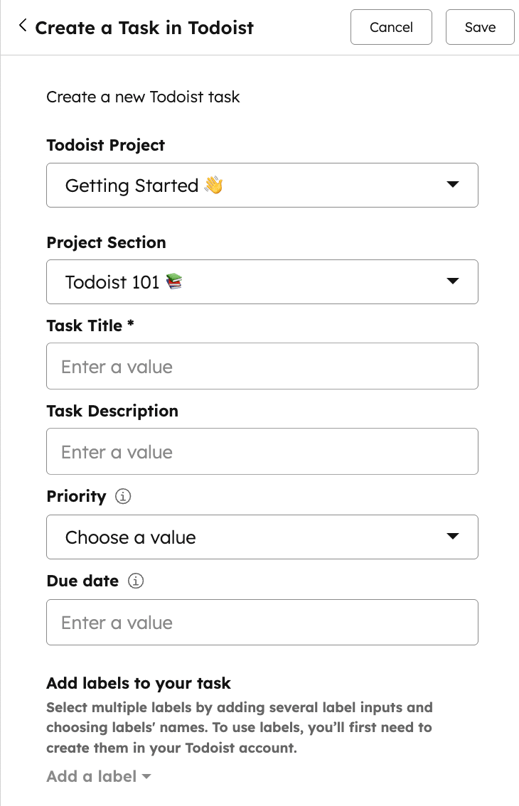
Workflows
Grazie per il tuo feedback, significa molto per noi.
Questo modulo viene utilizzato solo per il feedback della documentazione. Scopri come ottenere assistenza con HubSpot.